ウインドウの説明(1)
ああ、たくさんあるので、ちょっとヅツ…
でも、アト少しで本体がデバッグ(ブレイクダウン)の段階に入れそう。
そしたら、マニュアルも加速するかな?仕事も忙しくなりそうだけど…
「りまぴん」を起動すると下のような初期画面が表示されます。
(画像)初期画面
画面は、3つのペインに分割されています。
説明のため、それぞれのペインに名前をつけます。
- 一番上のエリアを[ヘッドラインフレーム]または単に[ヘッドライン]と呼びます。
このペインは、情報表示とデータ入力ツールの領域です。
- 左の領域を[情報フレーム]と呼びます。
このペインには、タイムシートのカット情報が表示されます。
メモ欄は、作業中でも書き込み可能です。作業中のメモや伝達事項などにご使用ください
下の段の[AE-Key]のテキストエリアにタイムリマップやそのほかのキー情報が出力されます。 - 右側の大きな領域を[XPSシート]または[タイムシート]と呼びます。
このフレームでタイムシートを編集します。
(画像)ヘッドラインフレーム
その1.ヘッドラインフレーム
ヘッドラインフレームは、2段にわかれています。
上段のコントロール
上の段は、主にドキュメント操作のコマンドです。
ドキュメントパネルを表示します。
現在編集中のタイムシートの基礎情報が表示/変更できます。新規作成もここのパネルから行います。
プリファレンスパネルを表示します。
「りまぴん」の動作環境を設定します。
入力ツールボックスを表示します。
ペン・マウス入力に対応しています。
デバッグ用のパネルを表示します。
動作が安定したらこの機能はなくなります。
このパネルの使用方法に付いて興味のある方は、個別にお問い合わせください。
現在編集中のレイヤがラベルで表示されます。
レイヤボタンをクリックするとAEへのキー変換が行われます。
キー変換できないレイヤを編集中は無効になります。
2つのフレームカウンタが使用できます。フレームカウンタには現在アクティブな(編集対象の)フレーム位置が表示されます。
2つのカウンタは、それぞれ別々に表示形式を設定することが可能です。設定はプリファレンスパネルで行ってください。
カウンタの数値を書き換えて指定のフレームに直接移動することができます。
カウンタには、一般的なタイムコードの文字列のほかに独自の拡張タイムコードが使用できます。
現在の「スピン量」を表示します。スピンボタンでスピン量を加減できます。
カウンタの値を直接書き換えて設定できます。
「りまぴん」は、通常入力の際 指定された「スピン量」に従って次のフレームへ移動します。
下段のコントロール
下段のコントロールは主に入力のためのツールです。
各コントロールは現在仮のデザインです。画像アイコンと入れ替えるべきか悩み中
ACXV ZY
選択範囲に対して簡単な編集が行えます。
A 全選択
現在編集中のレイヤの全てのフレームを選択します。
C コピー
選択範囲のフレームをバッファにコピーします。
X カット
選択範囲をコピーしてクリアします。
V ペースト
アクティブなフレーム位置からバッファの内容を貼付けます。
選択範囲がある場合は選択範囲の中だけに貼付けを行います。
Z アンドゥ
操作を取り消して以前の状態に戻します。現在のドキュメントの作業開始時点まで戻れます。
Y リドゥ
アンドゥ操作を取り消します。
以前は装備されていなかった「取り消し」と「やり直し」「複写」「張付け」等の編集コマンドが装備されました。
編集作業にお役立てください。操作と反応に対するご意見は、BBSまたはメールで。
移動コマンドです、同名のキーがショートカットになっています。
HOME 入力位置をカット最初に移動します。
END 入力位置をカットの最終フレームへ移動します。
Pgdn 入力位置をタイムシート1ページ分進めます。残りフレームが1ページに満たない場合は移動できません。
Pgup 入力位置をタイムシート1ページ分戻します。現在の入力位置が1ページ目の場合には、移動できません。
タイムシートのセルを直接操作する替わりに、入力ボックスに対して入力することができます。
表計算ソフトのカンジです。
機能には一部違いがありますので、使いやすい方をご使用ください。
> ○ボタンと×ボタンは「確定」と「取り消し」です。キーボードのショートカットは、Enter/ESC になります。
ううむぅ ちっとだけだな
まだあるぞ、たっぷり…やはりドキュメント書きながら作るべきだよなぁ…
次号予告
ウインドウの説明その2 情報フレームとXPSシート


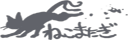

コメントする